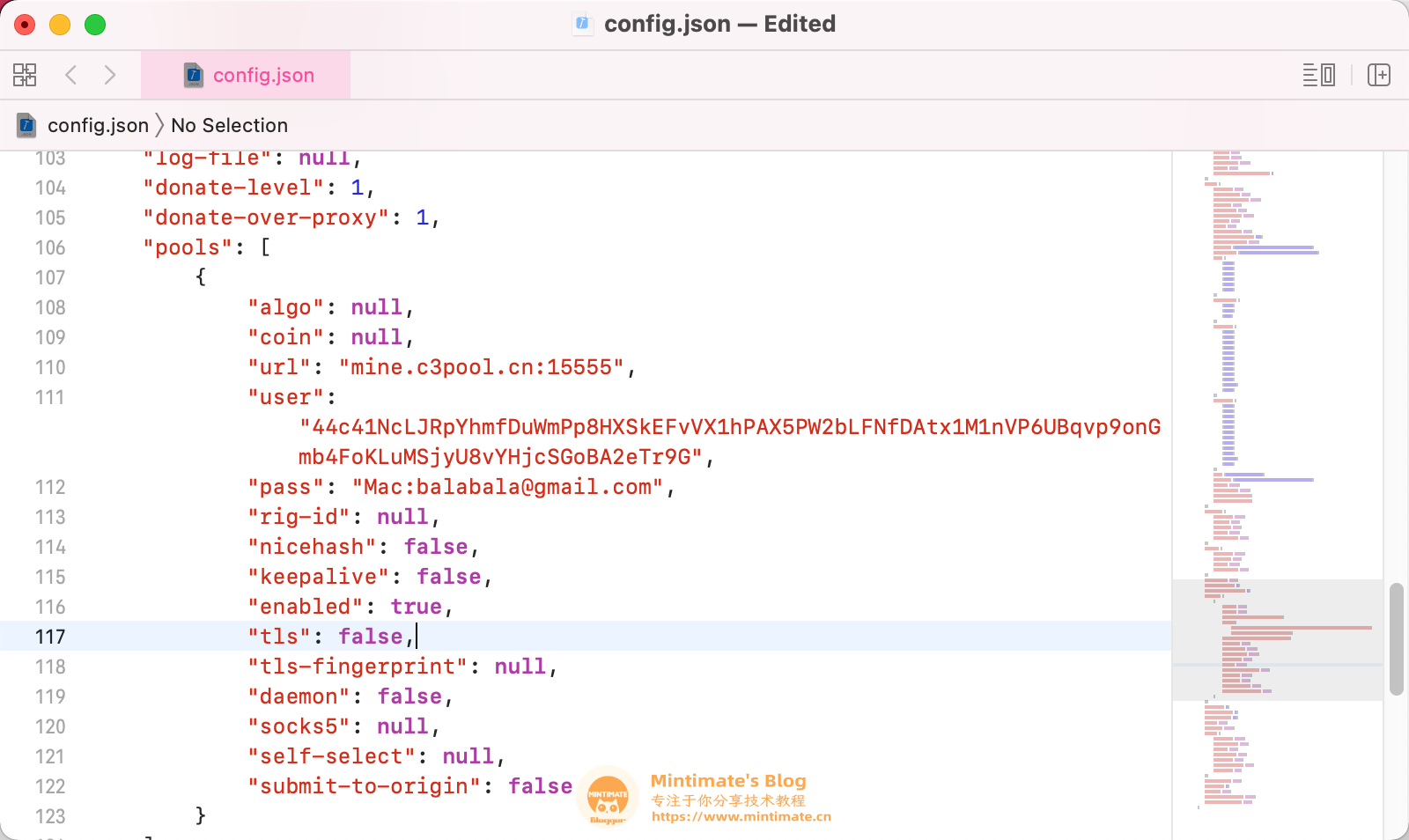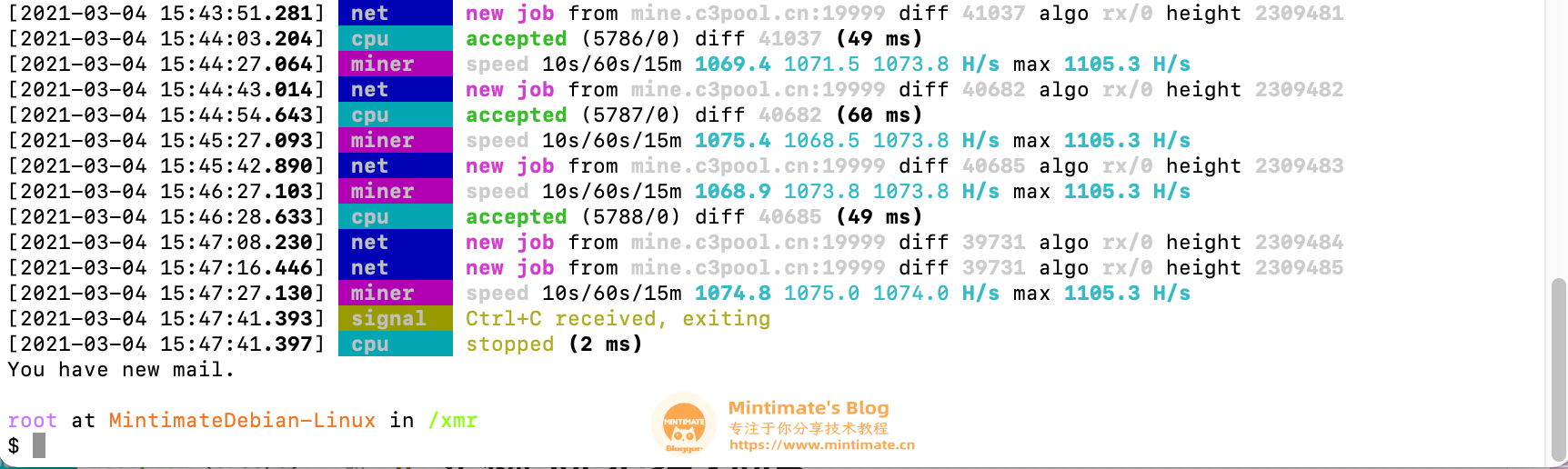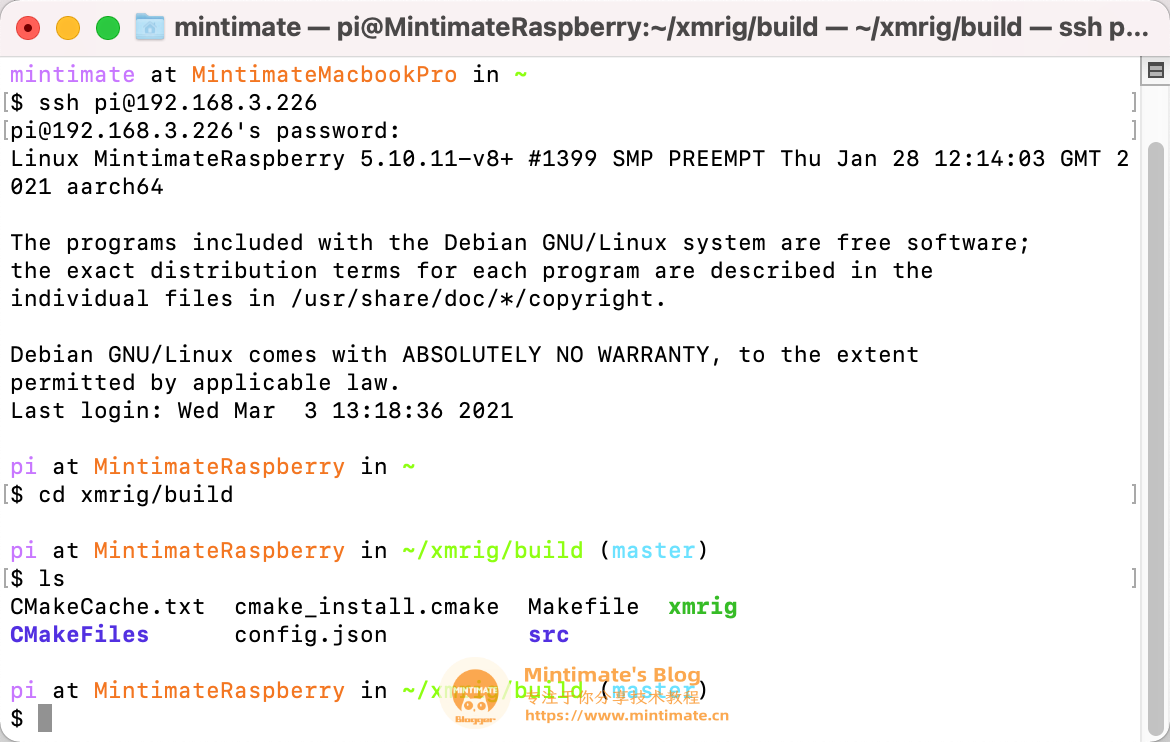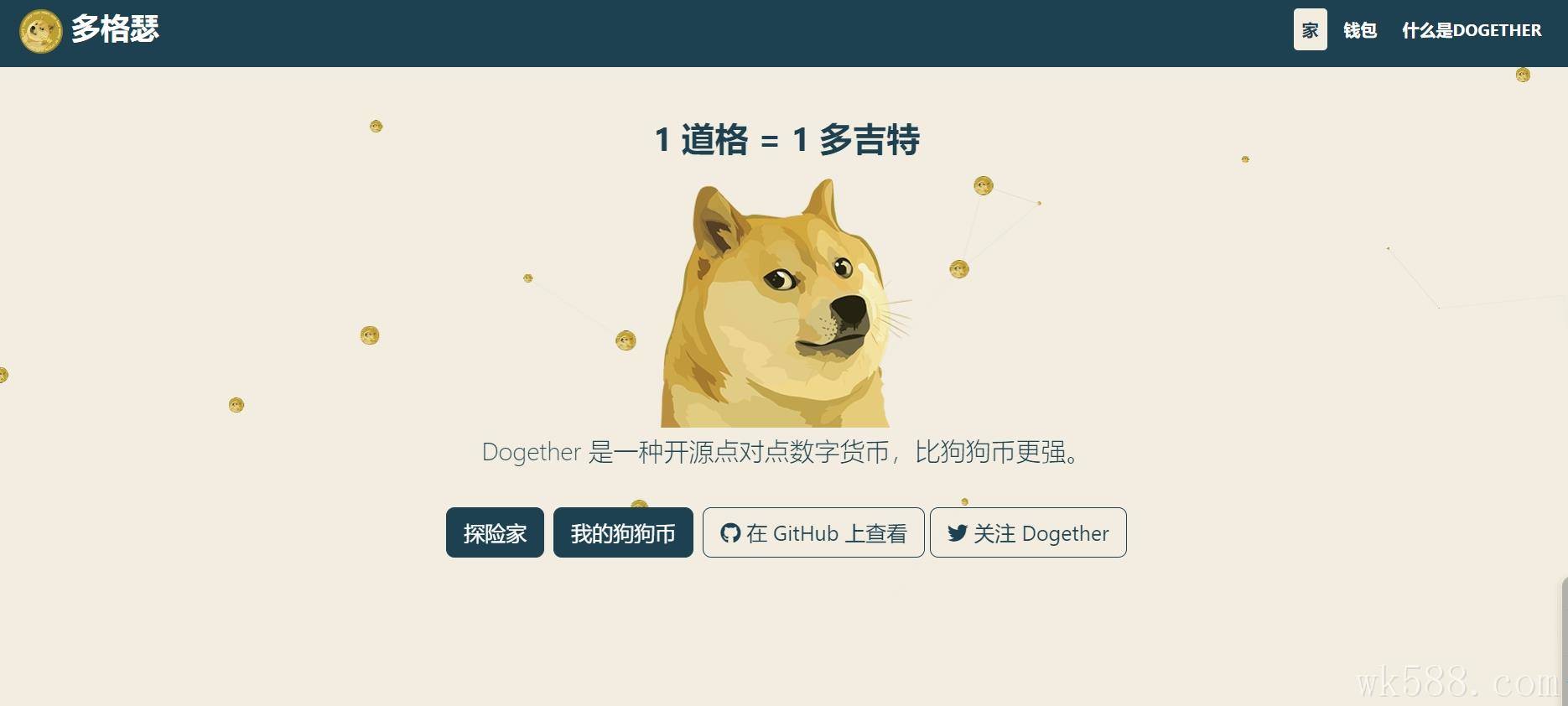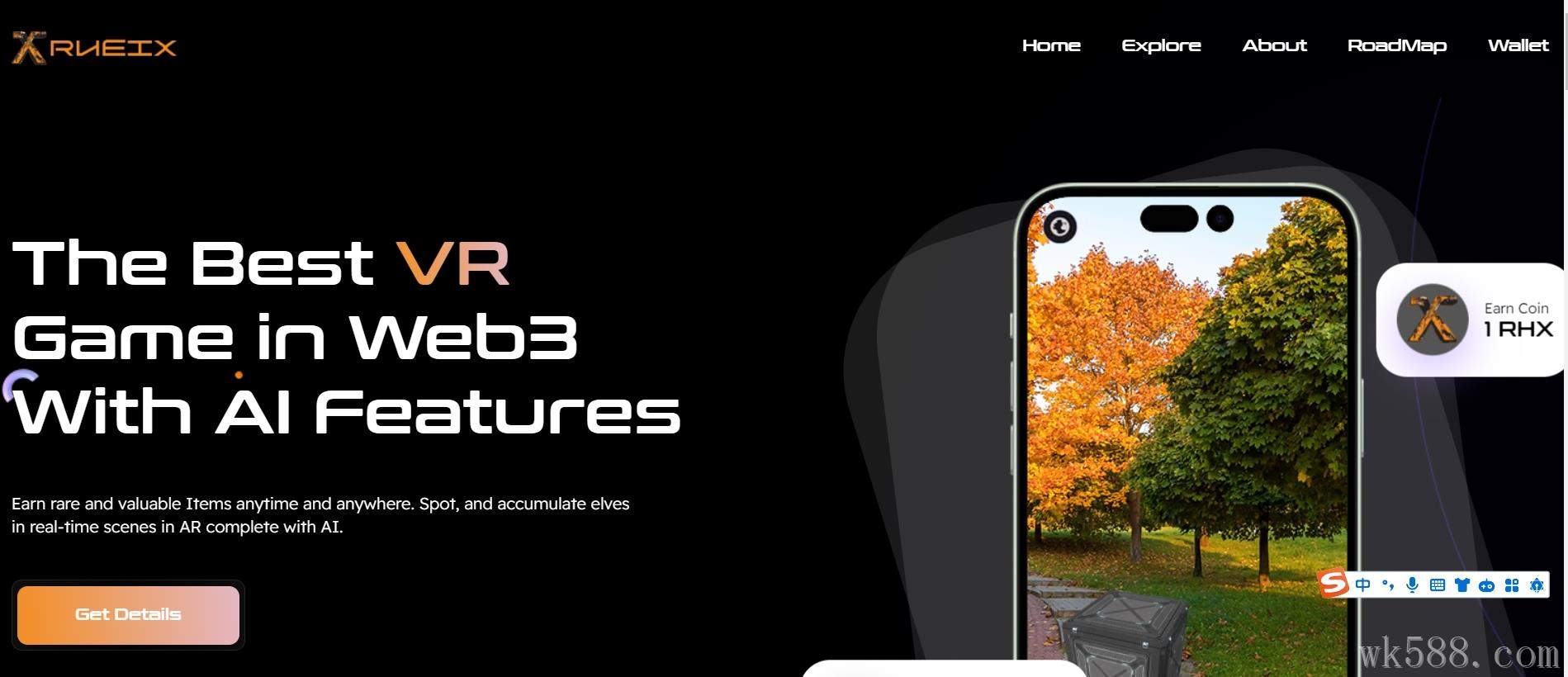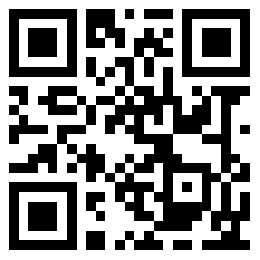前段时间比特币(BTC)又火了;虽然和我们关系不大,但是有人问我怎么“挖矿”、“挖币”;那么这边就来做一期教程了。
注意:这边主要介绍CPU挖矿方法,且不推荐个人设备挖矿;个人用户可以用挖矿的方法,临时测试CPU算力。
你可以在同等情况下,拿“挖矿”数据来测试你和你朋友电脑的CPU性能,或者发个朋友圈炫耀一下~
XMR
因为现在比特币(BTC)基本个人设备是挖不到了,而且大型“矿厂”也基本使用专业GPU款机才有机会挖到,这边介绍难度比较小的XMR币。
设备推荐
首先,不推荐个人设备“挖矿”。如果是想尝鲜,发发朋友圈,可以试试。但是如果你有服务器就不一样了(反正电费和硬件使用费用已经在月租里了),你可以在运营商运行情况下,充分利用服务器资源。
推荐的服务器:
- 如果你24岁以下,推荐学生轻量学生服务器
- 如果你不是24岁以下,建议买2G内存以上版本轻量应用服务器
2021.3:实测,腾讯云轻量应用服务器“挖矿”,可以“挖”回本。
什么是XMR
XMR其实正规叫法是:门罗币 (Monero)。诞生比较晚(2014年)但是也是主流的加密货币。
XMR挖矿方法
官方推荐的方法:
- 注册XMR钱包,获取钱包地址
- 使用XMR项目提供的工具,进行交易和“挖矿”
首先是XMR钱包的注册,方法很简单。下载APP即可:
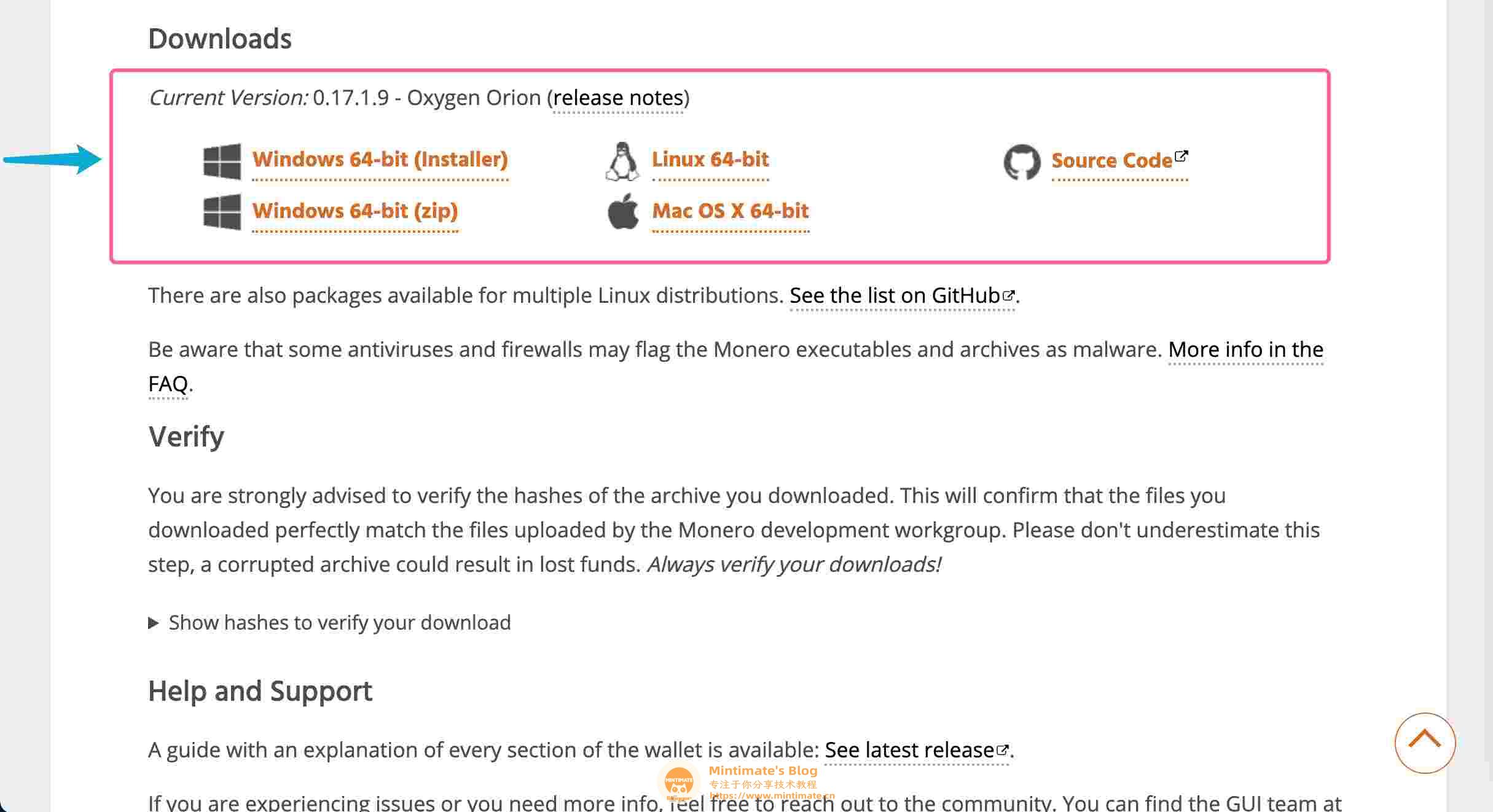 根据系统选择下载
根据系统选择下载
安装后,进行注册(不需要邮箱等信息)即可得到钱包地址:
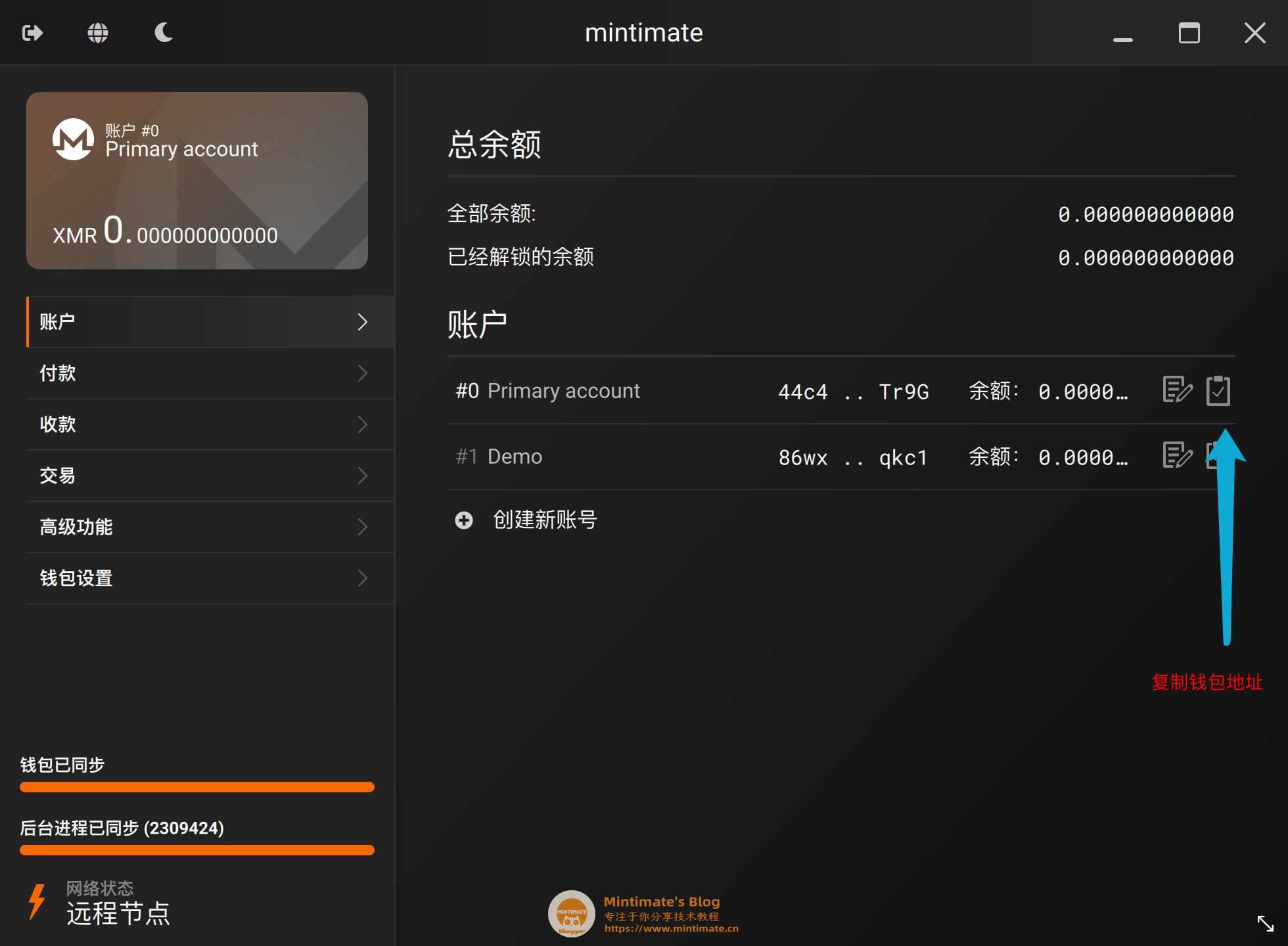 获取钱包地址
获取钱包地址
你的钱包地址应该类似于:
1
|
|
之后,下载XMR项目提供的工具:工具项目地址
根据型号和操作系统下载:
- CPU (x64/ARMv8)
- OpenCL for AMD GPUs.
- CUDA for NVIDIA GPUs via external CUDA plugin.
最后,选择一个”矿池“并填写自己的钱包信息开始“挖矿”;比如,“矿池”这边我推荐猫池。
实例:服务器挖矿
我们购买运营商的服务器(如:腾讯云服务器、阿里云服务器等)。一般都是不带显卡,但是CPU一直没有充分利用,所以拿来“挖矿”,充分跑一跑?
下载工具
XMR挖矿方法一样,而我的服务器都是使用x86架构,且使用的是Linux系统,“挖矿”选择x86版本Linux工具:
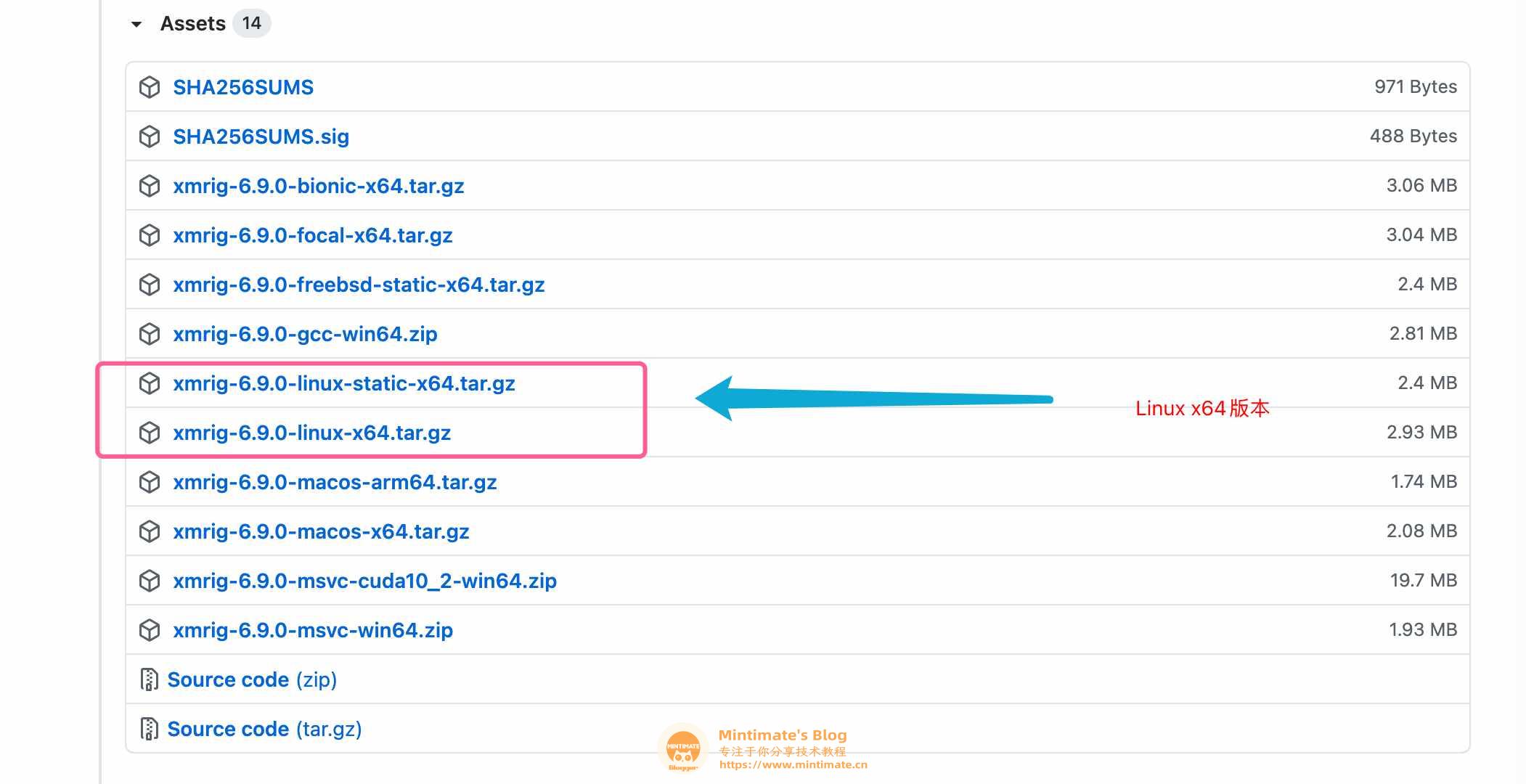 选择x86 Linux版本
选择x86 Linux版本
下载并解压:
 解压后
解压后
填写信息
打开config.json这个文件,找到词条pools,添加信息:
1 2 3 4 5 6 7 8 9 10 11 12 13 14 15 16 17 18 19 |
|
- url:“矿池”地址和端口,这边填写的是猫池
- user:钱包地址,注意更改为自己的
- pass:“矿机”名称和邮箱,格式为:
矿机编号:邮件地址。可以随意
开始挖矿
之后,我们双击主程序即可挖矿。大概1min即可看到自己电脑的算力:
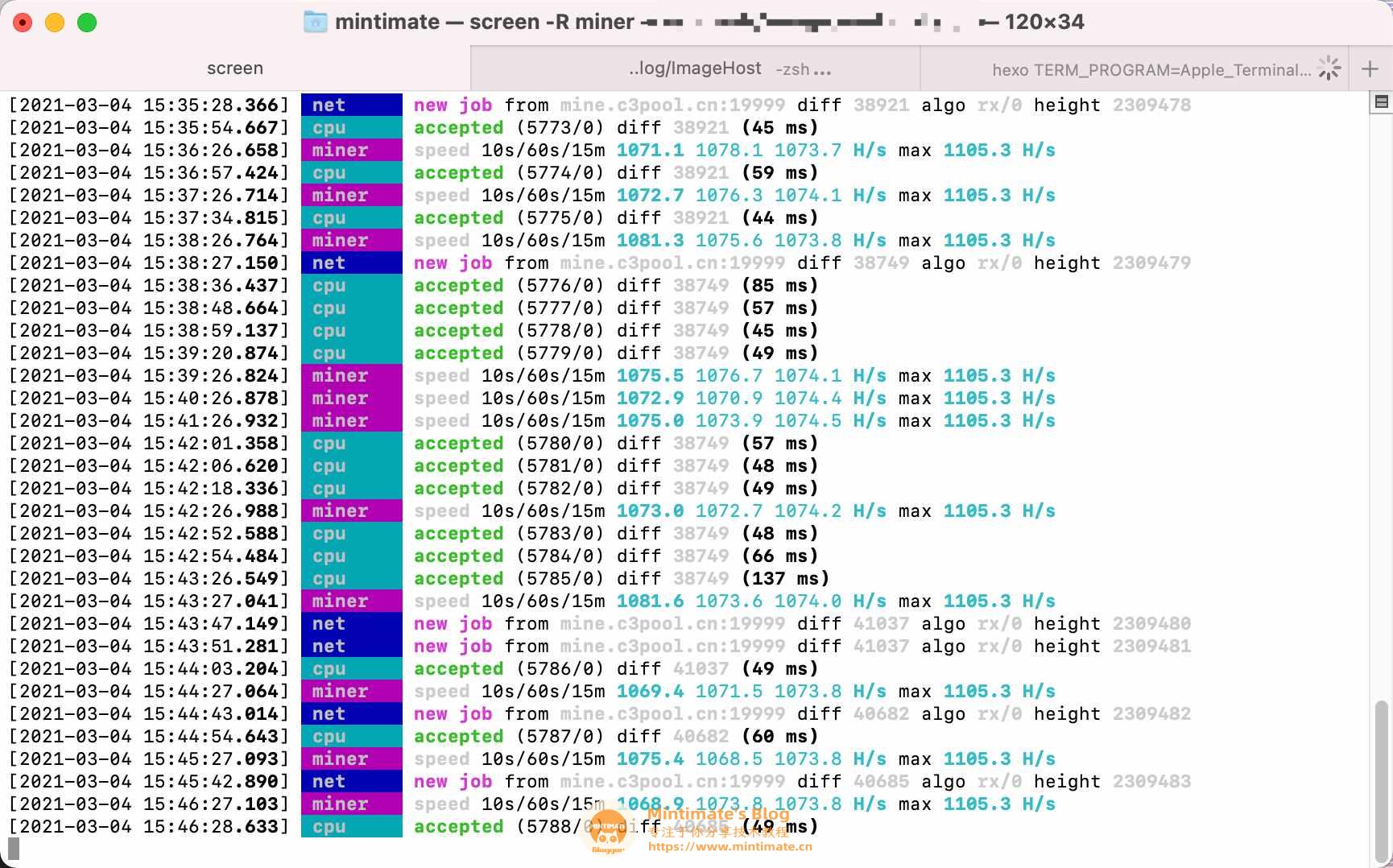 自己服务器算力
自己服务器算力
大概3min后,你可以在猫池内输入钱包地址看到你的服务器数据:
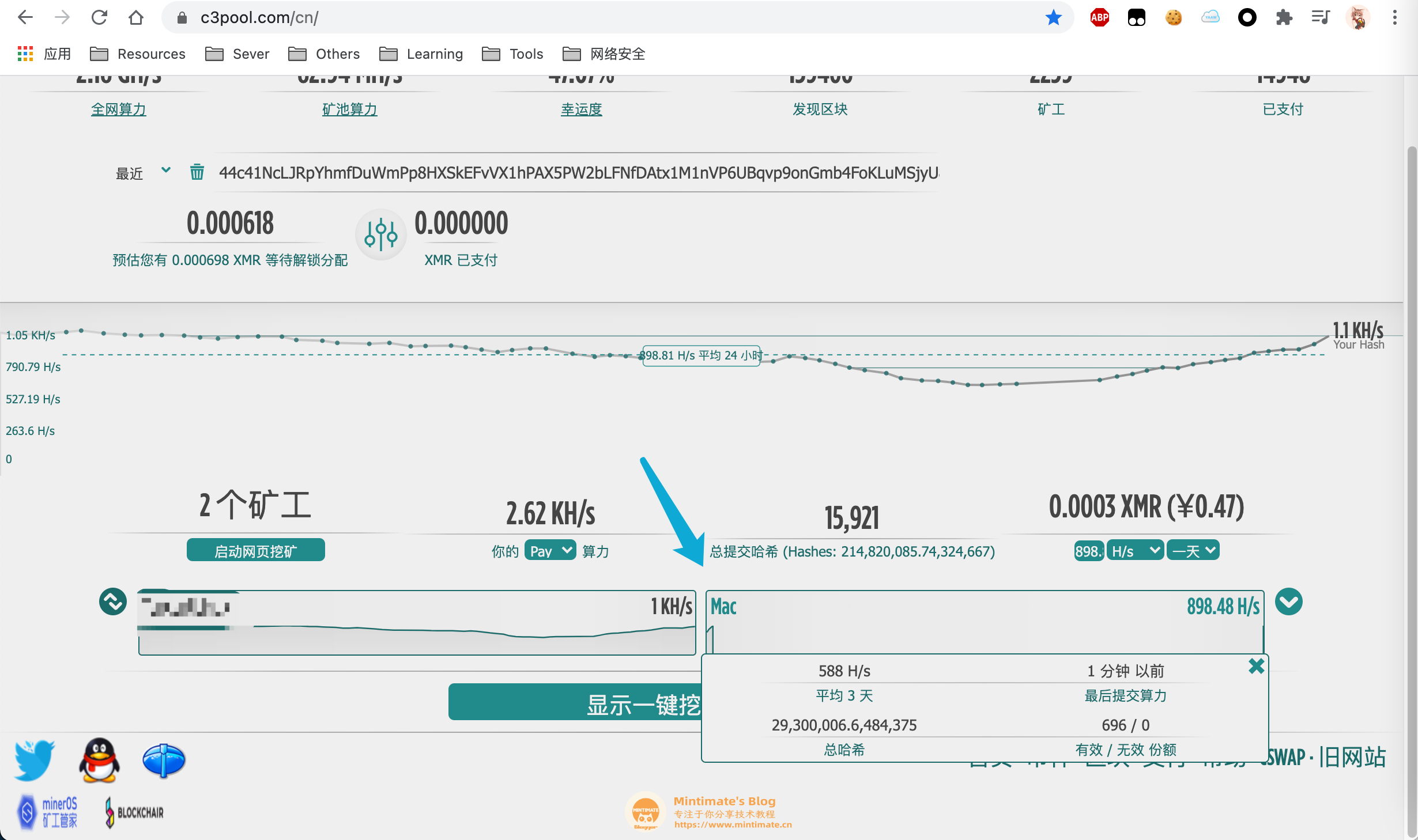 猫池上显示
猫池上显示
服务器推荐
另外,经过算力测试,腾讯云的服务器实测确实不错。尤其是轻量应用服务器,2核CPU算力可以达到1k+,同等价位的Vultr、阿里云服务器的CPU算力均不能达到。另外最近还有活动可以低价买服务器:
实例:Mac挖XMR
下载工具
和刚刚XMR挖矿方法一样,Mac选择macOS版本的“挖矿”工具:
 选择macOS版本
选择macOS版本
下载并解压:
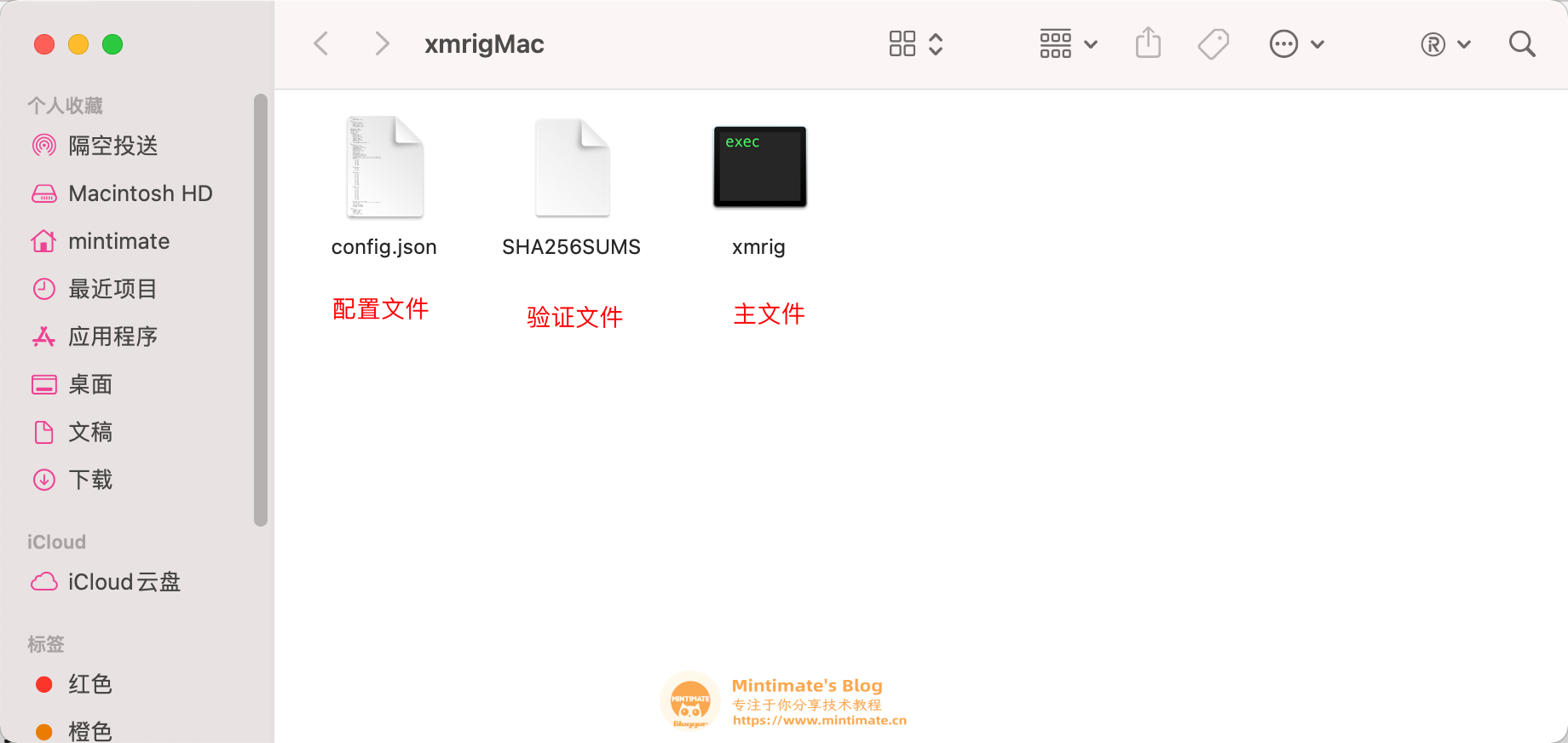 解压后
解压后
填写信息
打开config.json这个文件,找到词条pools,添加信息:
1 2 3 4 5 6 7 8 9 10 11 12 13 14 15 16 17 18 19 |
|
- url:“矿池”地址和端口,这边填写的是猫池
- user:钱包地址,注意更改为自己的
- pass:“矿机”名称和邮箱,格式为:
矿机编号:邮件地址。可以随意
开始挖矿
之后,在该目录下我们输入./xmrig 即可开始“挖矿”。大概1min即可看到自己服务器的算力:
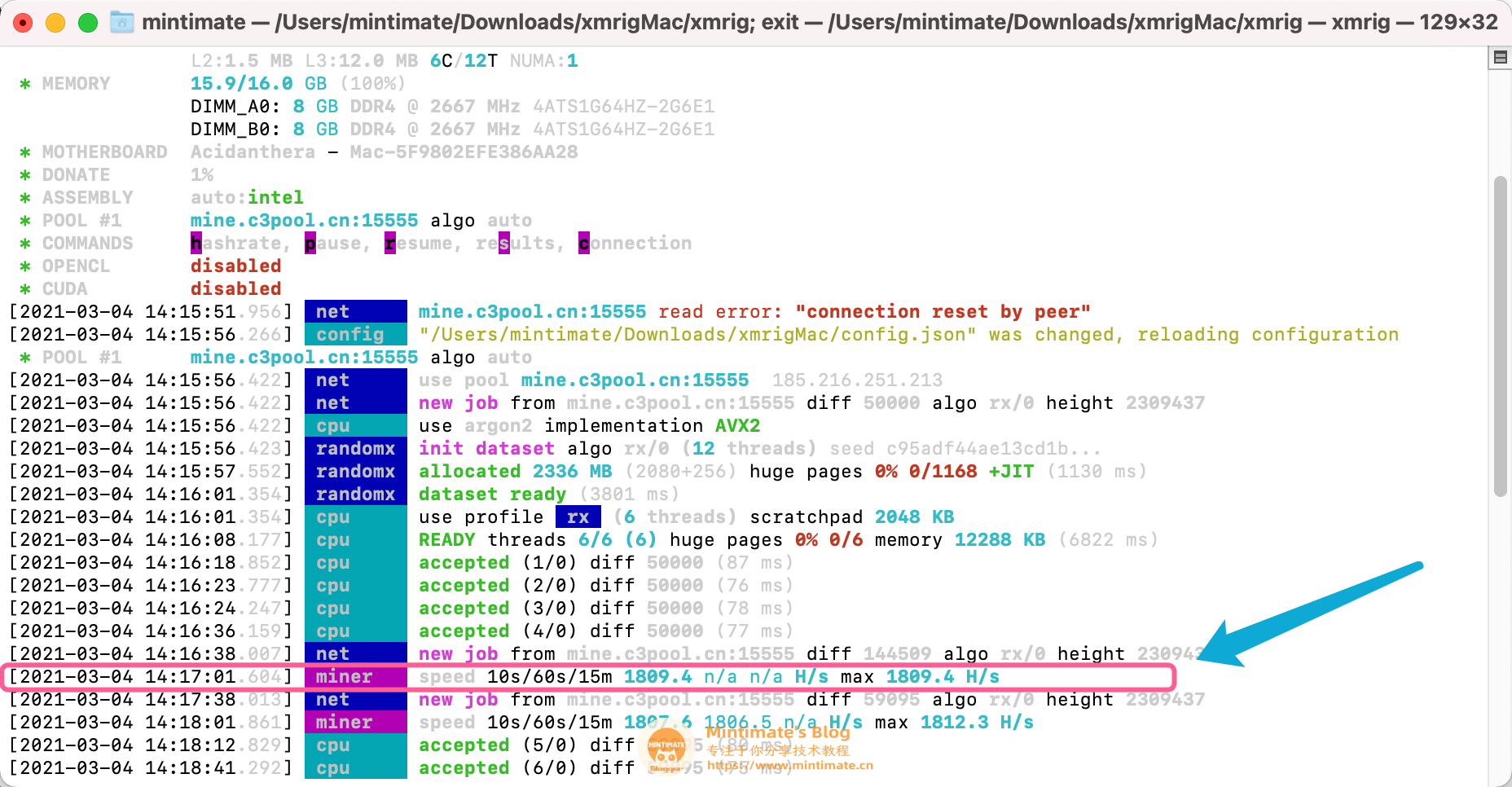 自己电脑算力
自己电脑算力
大概3min后,你可以在猫池内输入钱包地址看到你的电脑数据:
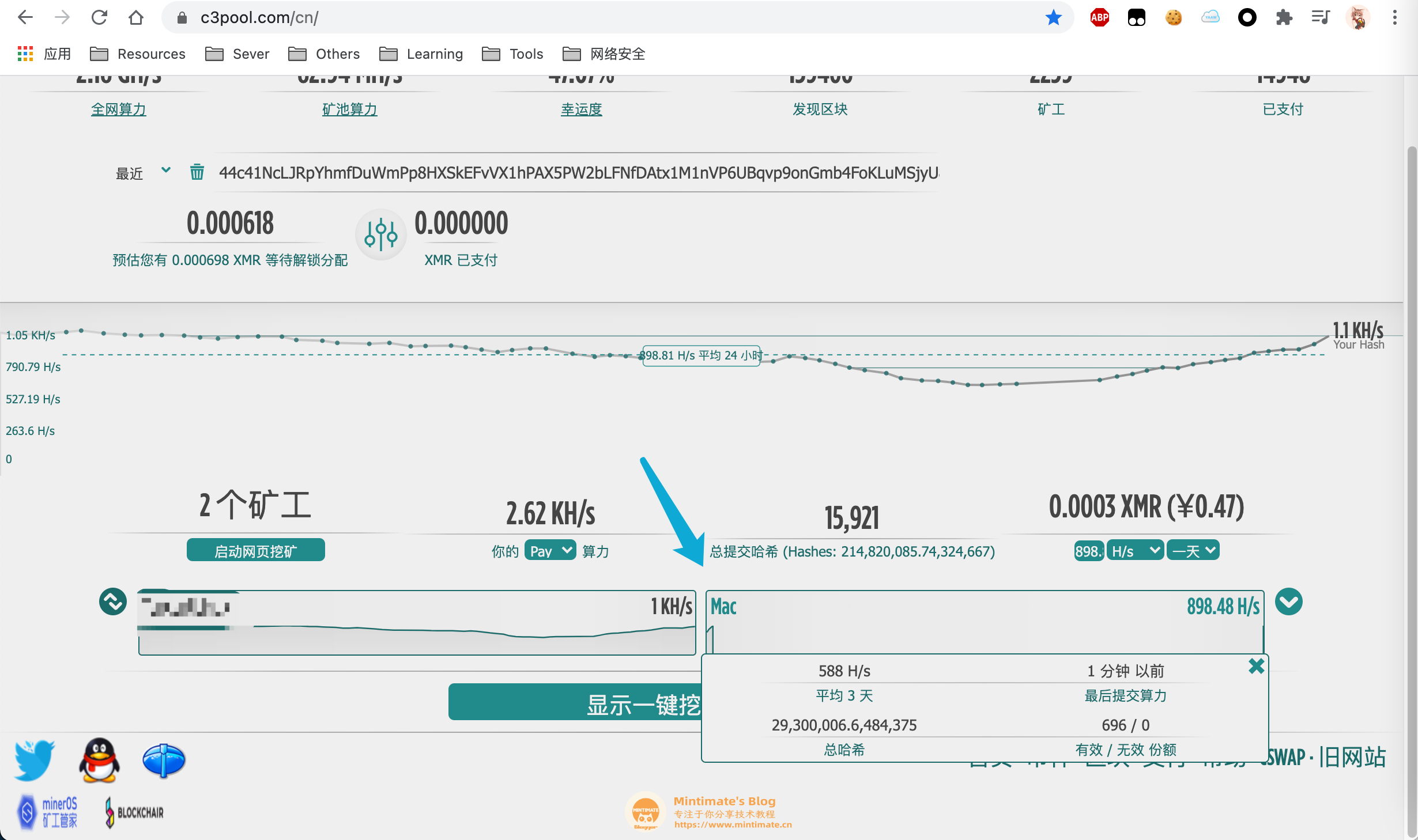 猫池上显示
猫池上显示
最后,个人电脑不适合挖矿。你可以按ctril+c退出挖矿程序:
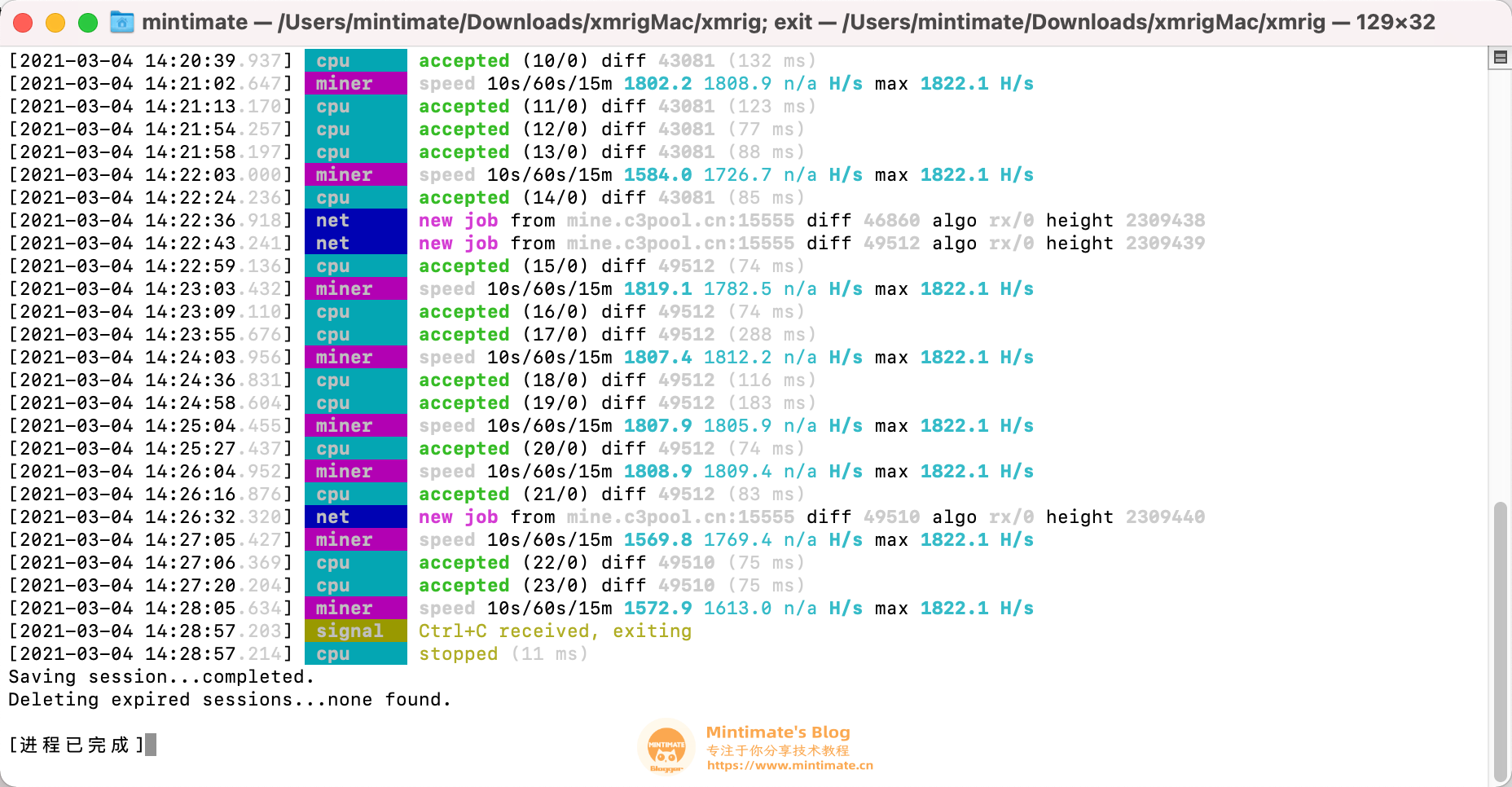 停止挖矿
停止挖矿
实例:树莓派挖矿
操作实例视频
## 编译工具 和刚刚[XMR挖矿方法](#XMR挖矿方法)差不多,但是目前官方并没有提供arm64或arm版本设备架构的工具。所以,我们需要用源码先编译工具。 参考:[官方ubuntu系统编译方法](https://xmrig.com/docs/miner/build/ubuntu) 登录树莓派后,先配置编译环境:
1
|
|
使用git下载源码:
1
|
|
创建编译目录,并进入:
1
|
|
编译:
1 2 |
|
填写信息
创建config.json这个文件,添加信息:
1 2 3 4 5 6 7 8 9 10 11 12 13 14 15 16 17 18 19 20 21 22 23 24 25 26 27 28 29 30 31 32 33 34 35 36 37 38 39 40 41 42 43 44 45 46 47 48 49 50 51 52 53 54 55 56 57 58 59 60 61 62 63 64 65 66 67 68 69 70 71 72 73 74 75 76 77 78 79 80 81 82 83 84 85 86 87 88 89 90 91 92 93 94 95 96 97 98 99 100 101 102 103 |
|
- url:“矿池”地址和端口,这边填写的是猫池
- user:钱包地址,注意更改为自己的
- pass:“矿机”名称和邮箱,格式为:
矿机编号:邮件地址。可以随意
开始挖矿
之后,在build目录下,输入./xmrig 即可开始“挖矿”。大概1min即可看到自己树莓派的算力:
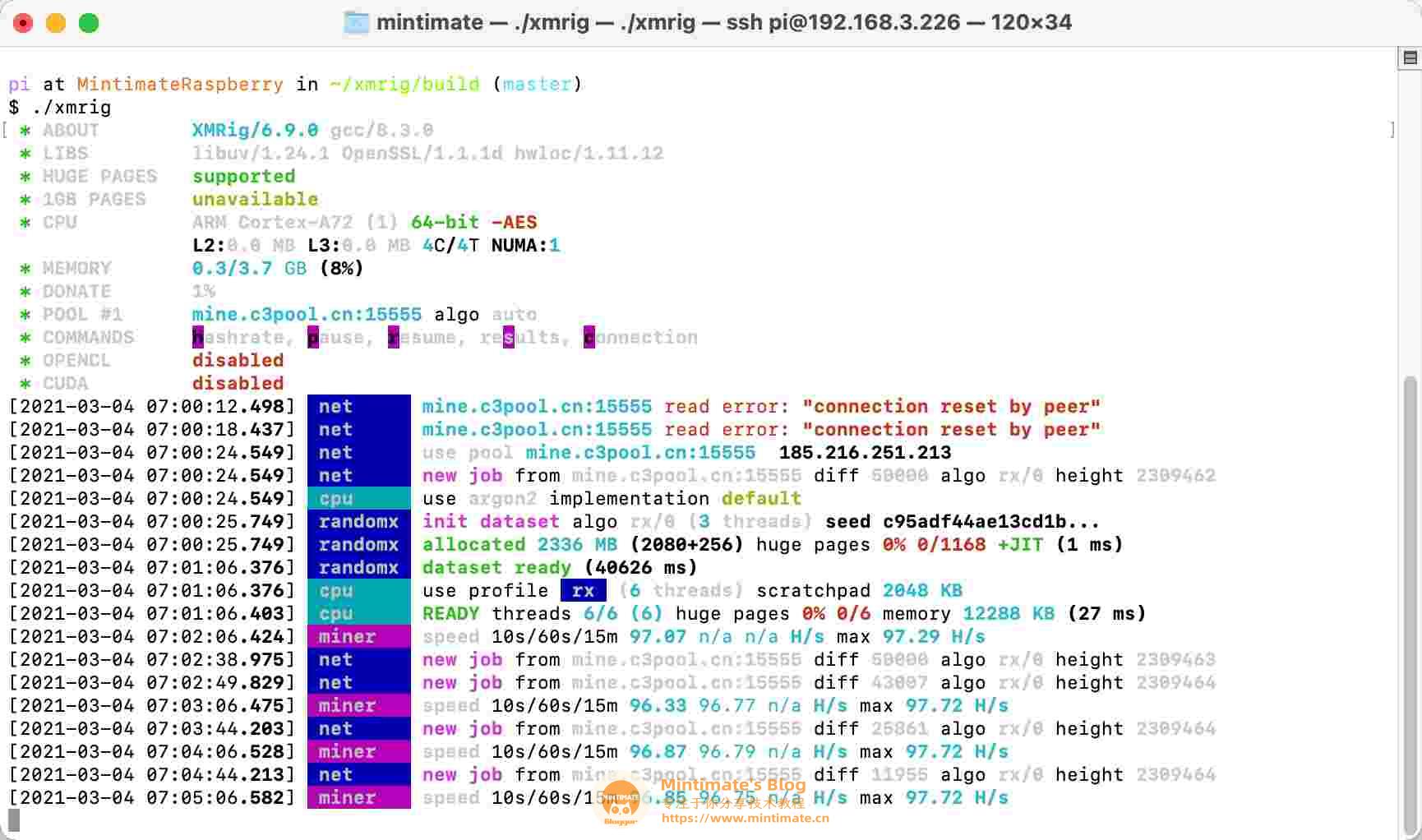 自己树莓派算力
自己树莓派算力
大概3min后,你可以在猫池内输入钱包地址看到你的电脑数据:
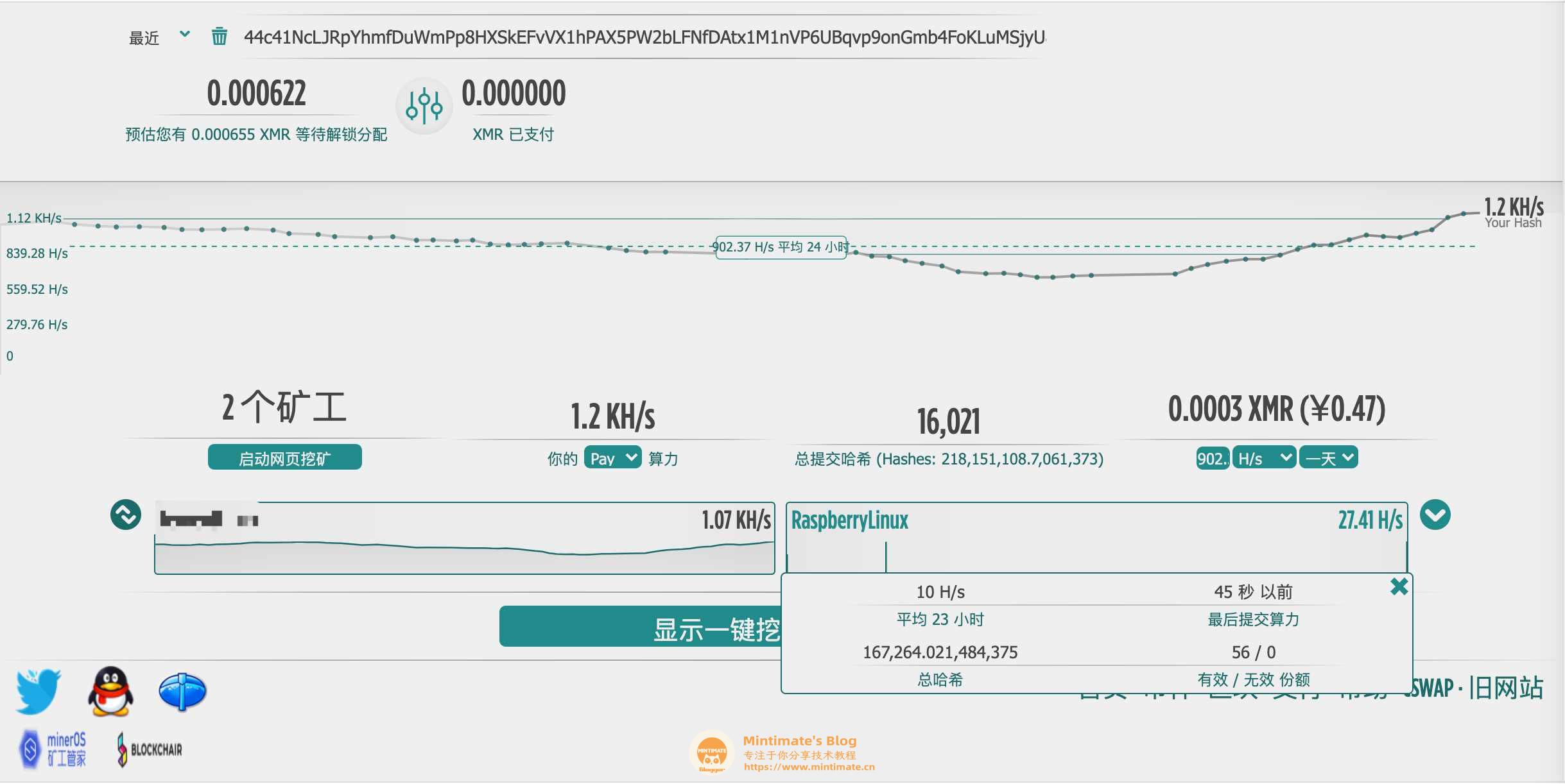 猫池上显示
猫池上显示
最后,个人电脑不适合挖矿。你可以按ctril+c退出挖矿程序:
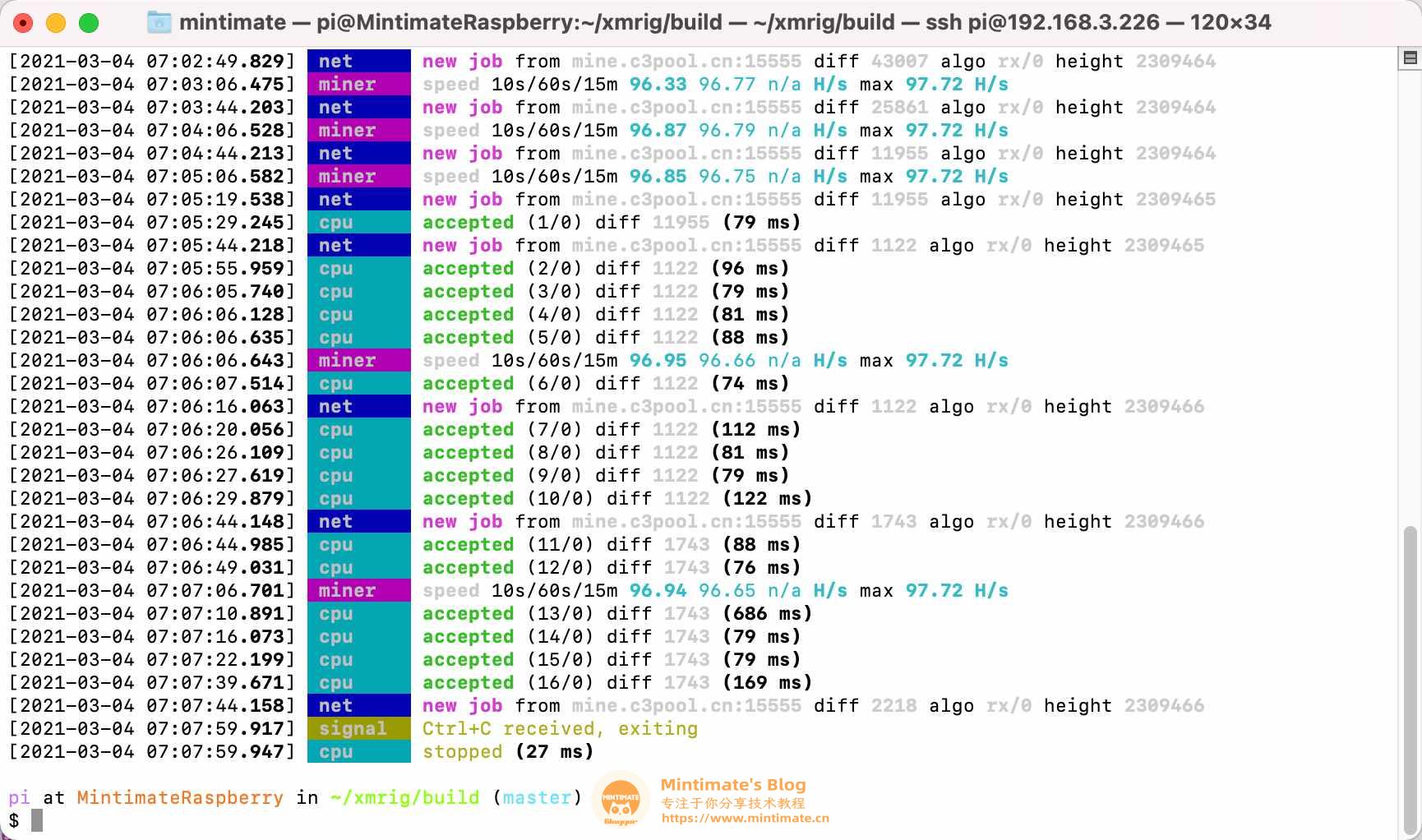 停止挖矿
停止挖矿
Tips
个人设备,“挖矿”意义不大,拿来跑个分或者发个朋友圈就好。长时间的“挖矿”,因为CPU长时间高占用率,温度高。不仅CPU容易坏,周围的组件也容易因为温度高而受损。